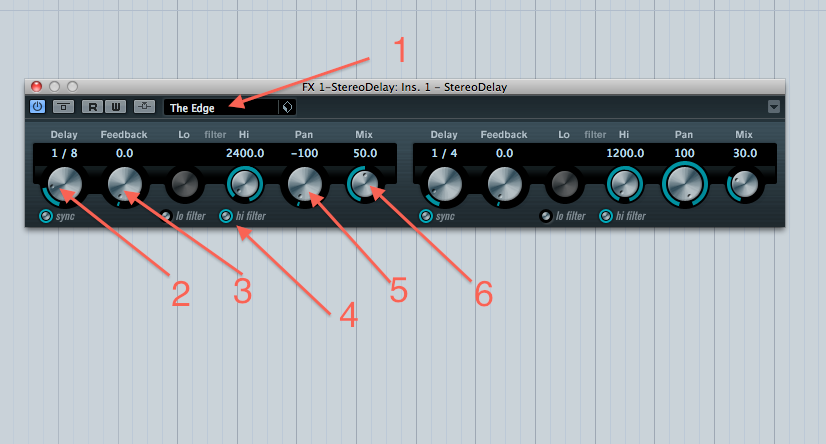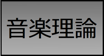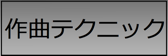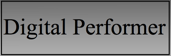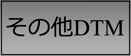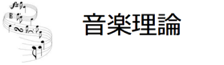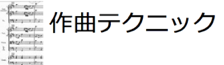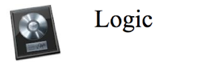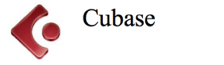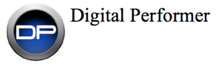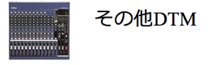6 Cubase(キューベース)Delay(ディレイ)の設定(センドエフェクト)
『FXチャンネル』を作成してDelay(ディレイ)を立ち上げます。
『プロジェクト』『トラックを追加』『FXチャンネル』
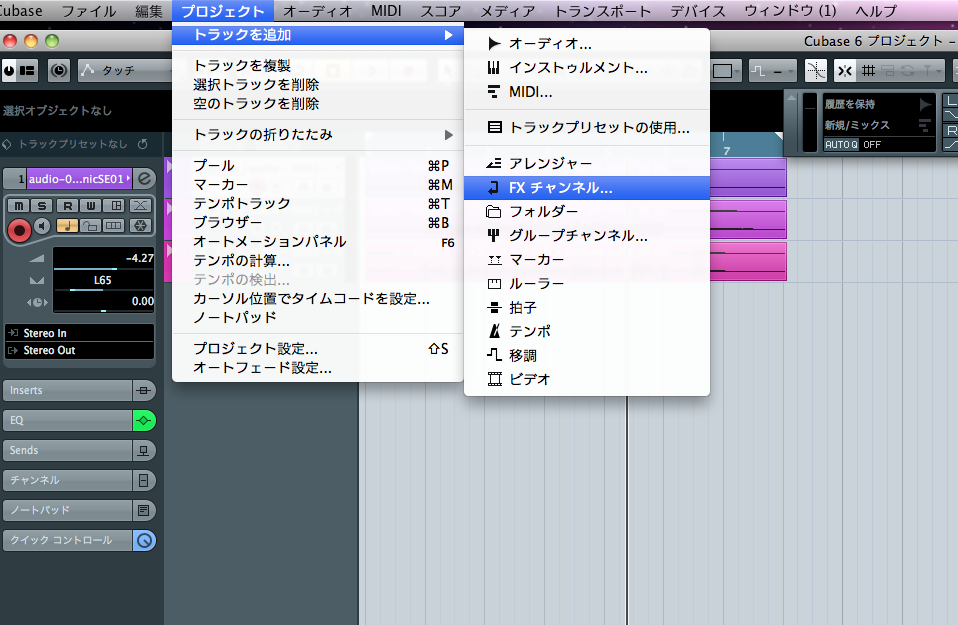
エフェクトのところをで、『Delay』今回は『Stereo Delay』を選びます
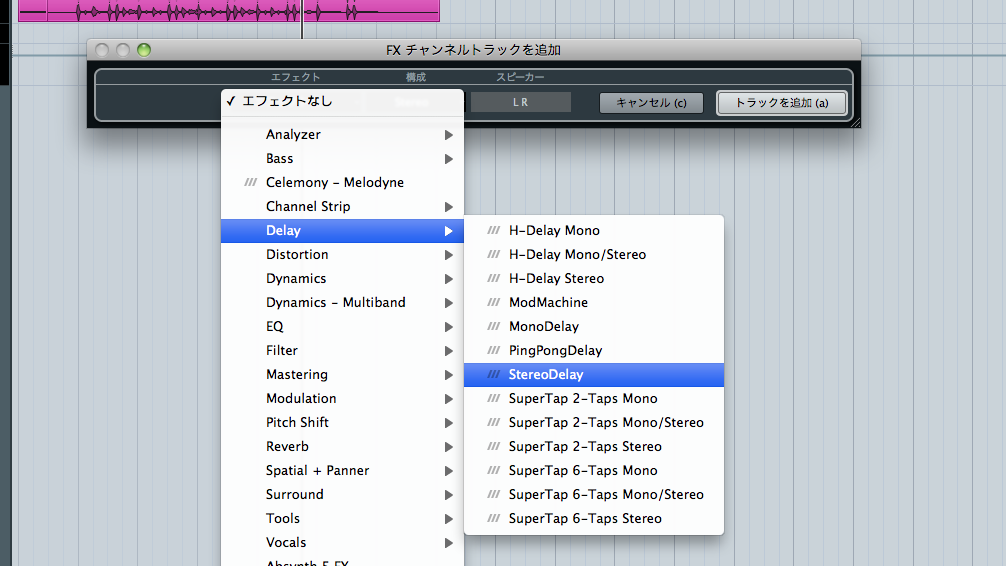
赤丸のように『FXチャンネル』が立ち上がったのが確認出来ます。
また、立ち上がった『Stereo Delay』の矢印の箇所をクリックして、、
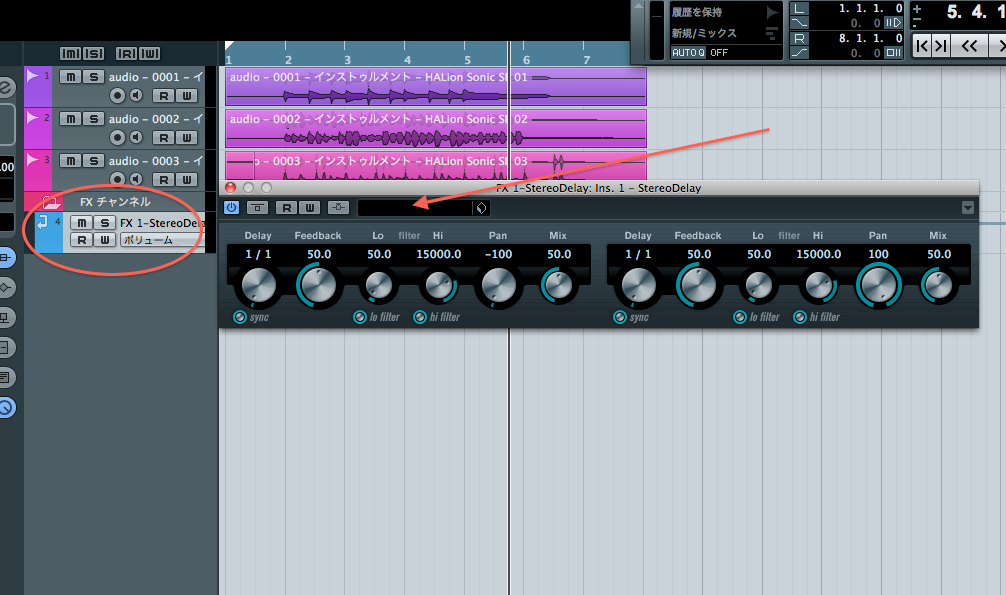
プリセットを選びます。今回は『The Edge』を選んでみました。ステレオ効果を感じる為、赤丸の様にパンを左右に振っていましょう。
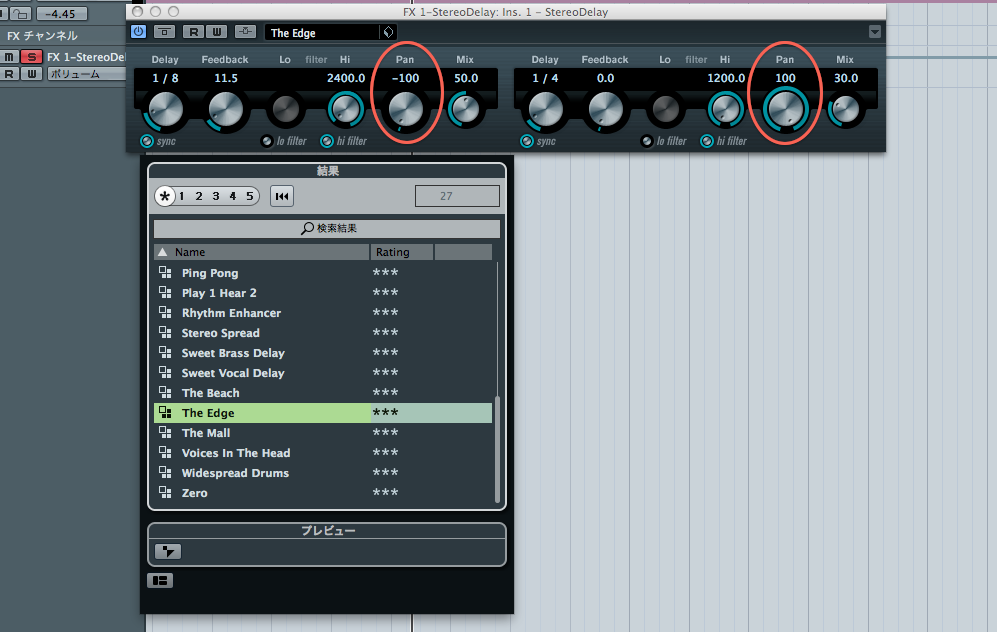
次に、ディレイをかけたいオーディオトラックをクリックし、sendsの下のところをクリックし、『FIX 1-Stereo Delay』を選びます。

赤丸のマークをオンにすると青いフェーダーが現れるので、これを左右に動かす事により、個別のトラック毎にディレイの量を調整する事が出来ます。
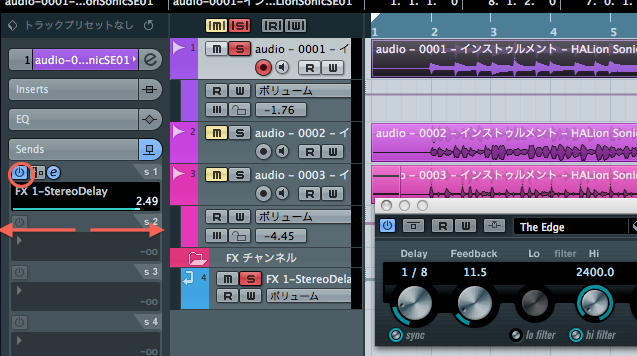
同じ操作はミキサーの画面からも出来ます。ミキサー画面上で右クリックすると『トラックを追加』『FXチャンネル』が選べます。
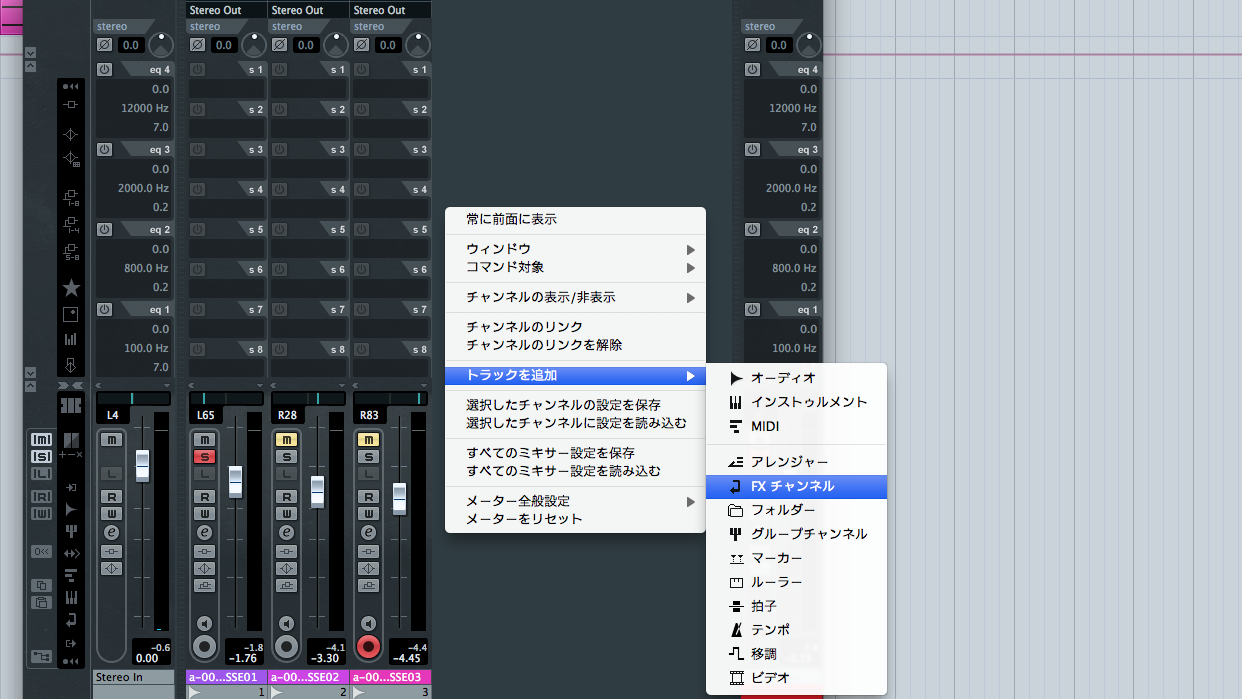
先ほどと同じ様にエフェクトのところをで、『Delay』『Stereo Delay』を選びます
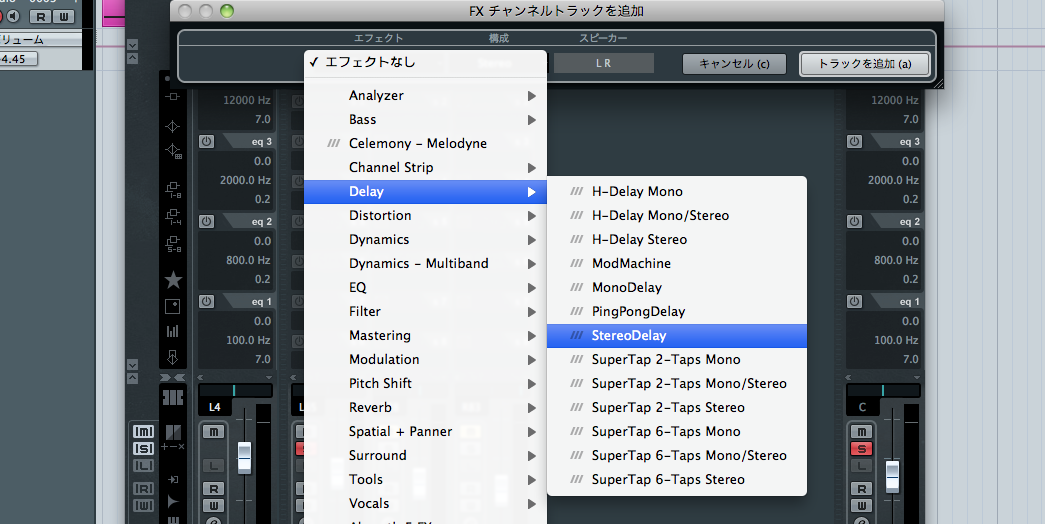
ディレイをかけたいオーディオトラックのミキサーのところの赤丸の『e』マークをクリックするとエフェクト挿入画面が表示されるので、矢印のsendsの下をクリックし『FIX 1-Stereo Delay』を選びます。
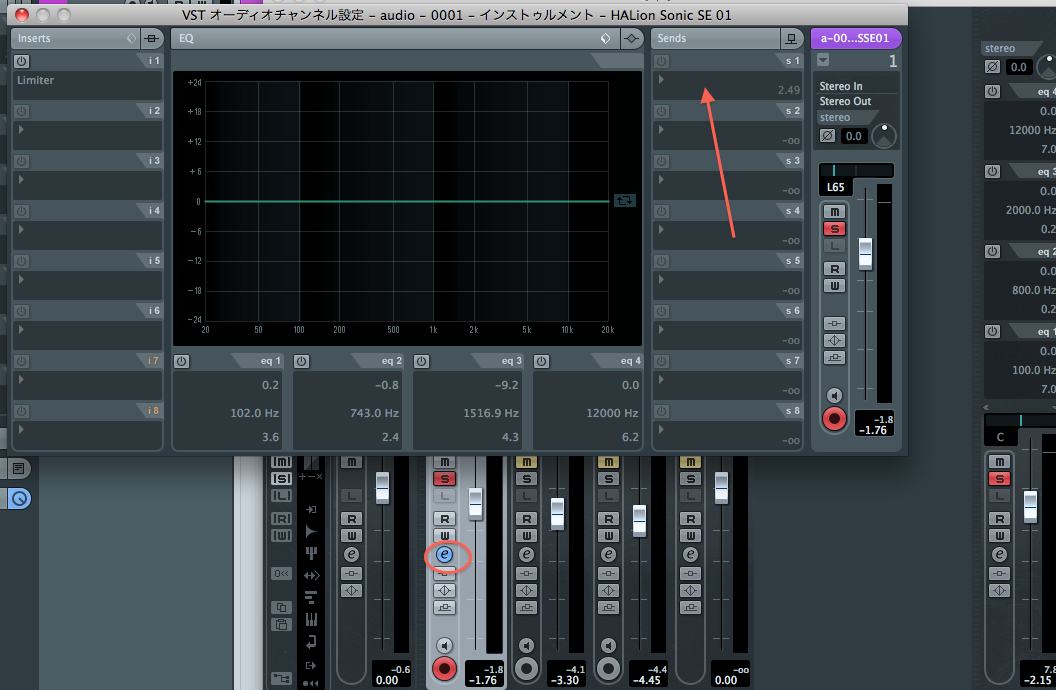
先ほどと同じ様に赤丸のマークをオンにすると青いフェーダーが現れるので、これを左右に動かす事により、個別のトラック毎にディレイの量を調整する事が出来ます。
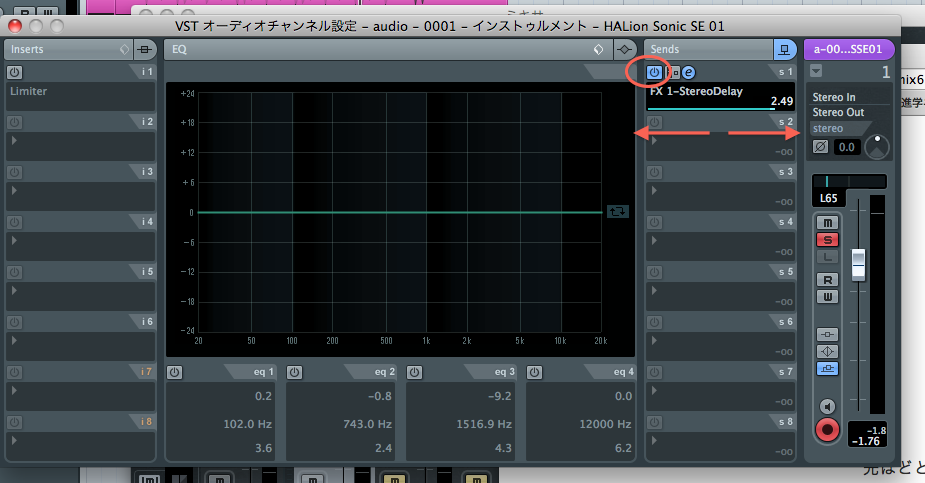
Delay(ディレイ)の設定について
①プリセットが選べます。
②Delay(ディレイタイムを設定します。syncにするとCubaseのテンポを読み込み、音符の長さで指定する事が可能です)
③Feedback(ディレイの繰り返しの回数を決めます)
④ハイパス/ローパスフィルターが設定出来ます
⑤Pan(パンの設定が出来ます)
⑥Mix( エフェクト(ウェット)信号と元の(ドライ)信号とのバランスを指定します。)